Cadastrando uma propriedade
Neste artigo, abordaremos o processo de criação e gerenciamento de propriedades em nossa plataforma.
Através de um passo a passo detalhado, você aprenderá como acessar o menu de propriedades, criar novas propriedades e entender a independência de cada uma delas.
Além disso, discutiremos as informações necessárias para o cadastro, como nome, catálogo, localização e medidas de área.
Este guia é essencial para garantir que você possa organizar e administrar suas propriedades de forma eficiente e eficaz.
Para criar uma ou mais propriedades é só clicar no ícone com inicial do seu nome ou sua foto, localizado no canto superior direito e em seguida em Propriedades.

Acessando o menu
Abrirá a aba de Propriedades onde pode visualizar todas as propriedades que você tem acesso e onde se pode criar uma nova propriedade. No lado direito inferior da página está localizado o botão ![]() em azul para criação da propriedade.
em azul para criação da propriedade.

Botão de adição de propriedade
Importante lembrar que cada propriedade é independente das demais vinculadas a sua assinatura.
Ou seja, ao criar mais de uma propriedade, os dados contidos no estoque, financeiro e patrimônios são exclusivos de cada propriedade, ou seja, não podem ser compartilhados entre diferentes propriedades.
Informações da propriedade
Ao clicar no botão, irá abrir uma janela para que preencha os dados dessa propriedade, como:
Nome: será o nome dado a sua nova propriedade
Catálogo: poderá selecionar tanto Novo catálogo para criar do zero, quanto Utilizar catálogo desta propriedade, para que seja vinculado o mesmo catálogo à nova propriedade. Ou seja, ao selecionar um catálogo de outra propriedade, o catálogo será compartilhado, aplicando alterações de itens e demais produtos em todas as propriedades vinculadas a ele.
Cidade: pode informar qual o Município no qual está localizada sua propriedade.
Medida de área: informe qual a unidade de medida de área que deseja trabalhar nesta propriedade, se hectares, alqueires ou acres.
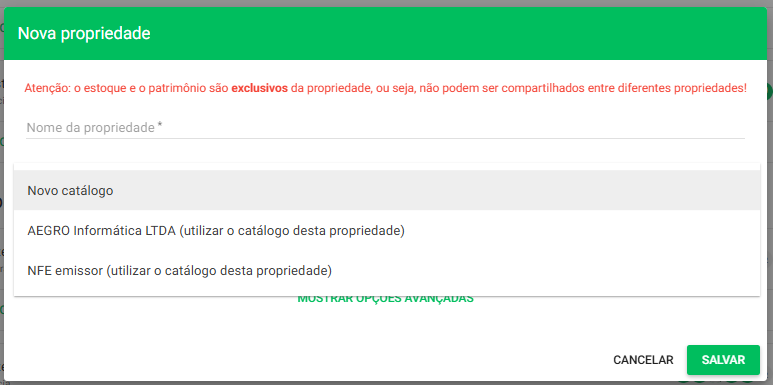
Opções de uso de catálogo
Se quiser colocar mais informações, você pode clicar em Mostrar opções avançadas, podendo preencher campos como:
Nome do proprietário: este nome ficará abaixo do nome da propriedade e também sairá nos relatórios gerados.
Telefone: é um campo informativo não obrigatório.
E-mail: é um campo informativo não obrigatório.
Observações: é um campo de preenchimento livre e informativo sobre esta propriedade.

Campos de informações da propriedade
Assim que preencher todos os campos obrigatórios, é só clicar em Salvar.
Pronto, agora você pode partir para criação das informações dentro de sua nova propriedade!
Esse artigo ajudou você? Deixe sua nota!
Ficou com dúvidas? Escreva sua pergunta nos comentários abaixo.